Come scaricare ricevuta presentazione Unico
A distanza di qualche settimana dall’invio telematico della tua dichiarazione dei redditi, vorresti verificare che questa sia stata effettivamente acquisita dal sistema e scaricare la relativa ricevuta. Non sapendo bene come procedere, però, hai effettuato alcune ricerche sul Web per avere maggiori informazioni in merito e sei finito dritto su questa mia guida.
Se le cose stanno come le ho appena descritte, lasciati dire che sei capitato nel posto giusto al momento giusto. Con il tutorial di oggi, infatti, ti mostrerò come scaricare ricevuta presentazione Unico fornendoti tutte le indicazioni di cui hai bisogno. Oltre alla procedura dettagliata per visualizzare e scaricare le ricevute disponibili nella tua area riservata sul sito dell’Agenzia delle Entrate procedendo da computer, troverai anche le indicazioni per fare tutto ciò da smartphone e tablet.
Come dici? È proprio quello che volevi sapere? Allora non dilunghiamoci oltre e vediamo insieme come procedere. Mettiti comodo, ritagliati cinque minuti di tempo libero e dedicati alla lettura delle prossime righe. Ti assicuro che, seguendo attentamente le indicazioni che sto per darti e provando a metterle in pratica, riuscirai a visualizzare e scaricare la ricevuta della presentazione Unico senza riscontrare alcun tipo di problema. Buona lettura e in bocca al lupo per tutto!
Indice
- Dove scaricare ricevuta presentazione Unico
- Come scaricare ricevuta presentazione Unico da computer
- Come scaricare ricevuta presentazione Unico da app
Dove scaricare ricevuta presentazione Unico

Prima di spiegarti nel dettaglio come scaricare ricevuta presentazione Unico, lascia che ti fornisca alcune informazioni preliminari a tal riguardo.
In particolare, se ti stai chiedendo dove scaricare ricevuta presentazione Unico, devi sapere che è possibile farlo online direttamente dal sito dell’Agenzia delle Entrate. Infatti, accedendo alla propria area riservata, operazione possibile tramite SPID (Sistema Pubblico di Identità Digitale), CIE (Carta d’Identità Elettronica) e CNS (Carta Nazionale dei Servizi), è disponibile una sezione chiamata Ricevute.
Si tratta di un servizio completamente gratuito che raccoglie le ricevute relative a ogni invio effettuato. In particolare, in questa sezione è possibile trovare le attestazioni relative alle dichiarazioni trasmesse telematicamente, utili per capire se la dichiarazione è stata regolarmente acquisita dal sistema o scartata a causa di dati trasmessi in modo non corretto. Inoltre, sono disponibili anche le ricevute relative ai pagamenti effettuati.
Tutti i documenti disponibili possono essere consultati direttamente online o scaricati in formato PDF sul proprio dispositivo. Chiarito questo, vediamo come procedere.
Come scaricare ricevuta presentazione Unico da computer
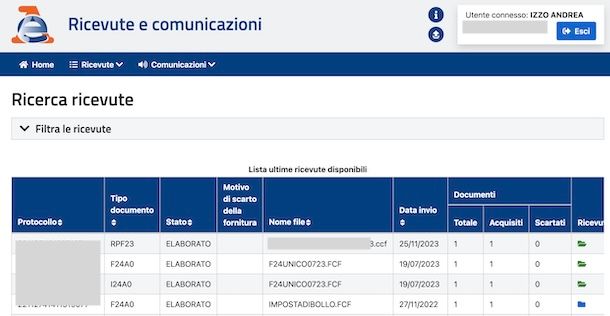
Per scaricare ricevuta presentazione Unico, collegati al sito dell’Agenzia delle Entrate, clicca sulla voce Area riservata collocata nel menu in alto e, nella nuova pagina apertasi, seleziona l’opzione Accedi all’area riservata.
Adesso, se desideri accedere alla tua area riservata tramite SPID, clicca sul pulsante Entra con SPID, seleziona il tuo identity provider (es. PosteID, TIM id, Aruba ID ecc.) nel menu apertosi e segui le indicazioni mostrate a schermo per effettuare l’accesso. A tal proposito, potrebbe esserti utile la mia guida su come accedere con SPID.
Seleziona, invece, le opzioni CIE ed Entra con CIE, per accedere con CIE, o premi sulle voci CNS e Accedi con CNS, per accedere con la tessera sanitaria.
A questo punto, clicca sulla voce Servizi collocata nel menu in alto, individua la sezione Consultazioni e ricerca e premi sul pulsante Vai al servizio disponibile nel box Ricerca ricevute. Nel caso in cui non visualizzassi il box in questione, clicca qui oppure scrivi direttamente “ricerca ricevute” nel campo Cerca il servizio e premi sul pulsante Cerca.
Nella nuova schermata visualizzata, trovi elencate tutte le ricevute disponibili e i relativi dati (numero di protocollo, tipologia di documento, nome file ecc.), con anche indicato se il documento è stato acquisito o scartato. Se lo desideri, puoi anche cercare uno specifico documento tramite la funzione Filtra le ricevute, che consente di cercare una ricevuta tramite numero di protocollo o data.
In ogni caso, individua la ricevuta che desideri scaricare e premi sulla relativa icona della cartella, per scaricarne la copia in formato PDF. Ti sarà utile sapere che le ricevute scaricate sono identificate dall’icona di una cartella verde, mentre quelle che non hai ancora aperto sono contrassegnate dall’icona di una cartella blu.
Infine, per completezza d’informazione, ti segnalo che ricevi una nuova notifica ogni volta che è disponibile una nuova ricevuta. Per visualizzare tutte le notifiche disponibili, clicca sull’icona della campanella in alto a destra e, nella schermata Notifiche, seleziona l’opzione Ricevute non lette, per visualizzare tutte le nuove ricevute disponibili.
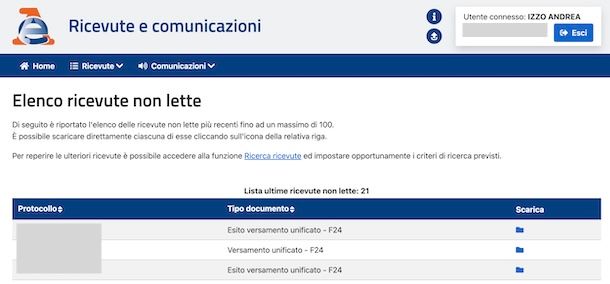
Anche in questo caso, puoi scaricare una specifica ricevuta cliccando sulla relativa icona della cartella, mentre premendo sulla voce Ricerca ricevute puoi accedere alla sezione che ti ho indicato in precedenza nella quale sono disponibili tutte le ricevute.
Come scaricare ricevuta presentazione Unico da app
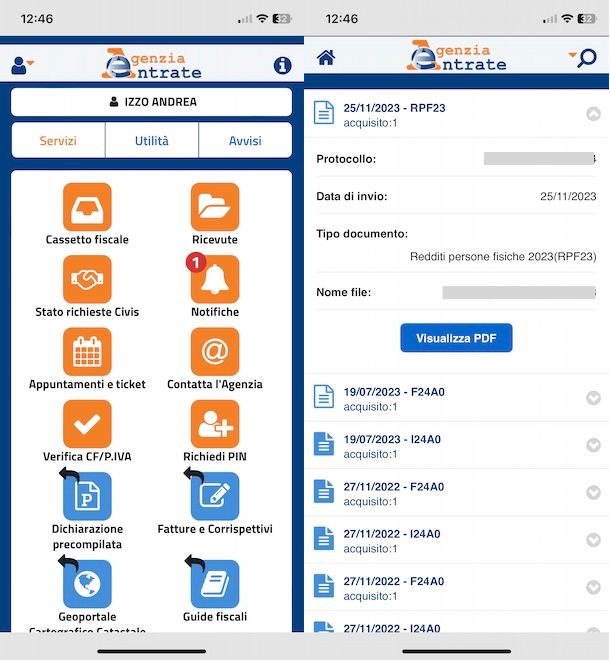
Ti segnalo che è possibile scaricare la ricevuta della presentazione Unico anche da smartphone e tablet utilizzando l’app AgenziaEntrate per dispositivi Android (disponibile anche su store alternativi, per i device senza servizi Google) e iPhone/iPad.
Dopo aver avviato l’app in questione e aver effettuato l’accesso con le tue credenziali (è possibile procedere esclusivamente tramite SPID), fai tap sulla voce Ricevute e, nella nuova schermata visualizzata, trovi elencati tutti i documenti disponibili.
Anche in questo caso, accedendo alla sezione Notifiche premendo sull’apposita voce e selezionando l’opzione relativa alla ricevute da leggere, puoi visualizzare le nuove ricevute.
In entrambi i casi, individua quella che desideri scaricare, premi sulla relativa icona della freccia rivolta verso il basso e fai tap sul pulsante Visualizza PDF, per aprire la ricevuta selezionata.
Per scaricarla, se hai un dispositivo Android, premi sull’icona dei tre puntini, in alto a destra, e seleziona l’opzione Scarica dal menu apertosi. In alternativa, premendo sull’icona del triangolo e un + collocata nel menu in alto, puoi anche salvare la ricevuta su Google Drive.
Se, invece, hai un iPhone o un iPad, premi sull’icona della freccia dentro un quadrato, in alto a destra, seleziona l’opzione Apri in dal menu apertosi e fai tap sulla voce Salva su File. Scegli, poi, in quale posizione salvare il documento, se lo desideri inserisci un nome personalizzato nel campo visibile in basso e premi sulla voce Salva, in alto a destra. Semplice, vero?

Autore
Salvatore Aranzulla
Salvatore Aranzulla è il blogger e divulgatore informatico più letto in Italia. Noto per aver scoperto delle vulnerabilità nei siti di Google e Microsoft. Collabora con riviste di informatica e cura la rubrica tecnologica del quotidiano Il Messaggero. È il fondatore di Aranzulla.it, uno dei trenta siti più visitati d'Italia, nel quale risponde con semplicità a migliaia di dubbi di tipo informatico. Ha pubblicato per Mondadori e Mondadori Informatica.






